はじめに
Unityを初めて使う方のために、「Unityちゃん」が大地の上を走り回るサンプルを作ってみます。
Unityは頻繁にバージョンアップされていてバージョンがたくさんありますが、ここでは Unity 2018.2.9f1 を使います。
まずはUnityをインストールしましょう。
↓のリンクを開いてください。
Unity ダウンロードページ
「Unity 2018.x」タブを押してください。

下のほうに「Unity 2018.2.9」があります。WindowsかMacの「Unityエディター」をダウンロードしてください。

ダウンロードしたら、普通に次へ次へでインストールしてください。
ディスクの空き容量は2GBくらい必要です。
マイクロソフト社の Visual Stdio をインストールしていない方は、自動的に「Visual Stdio Installer」も起動します。
「Visual Stdio Community 2019」を選んでください。

「Unityによるゲーム開発」にチェックを付けてインストールしてください。
これもディスクの空き容量が1.6GBほど必要です。
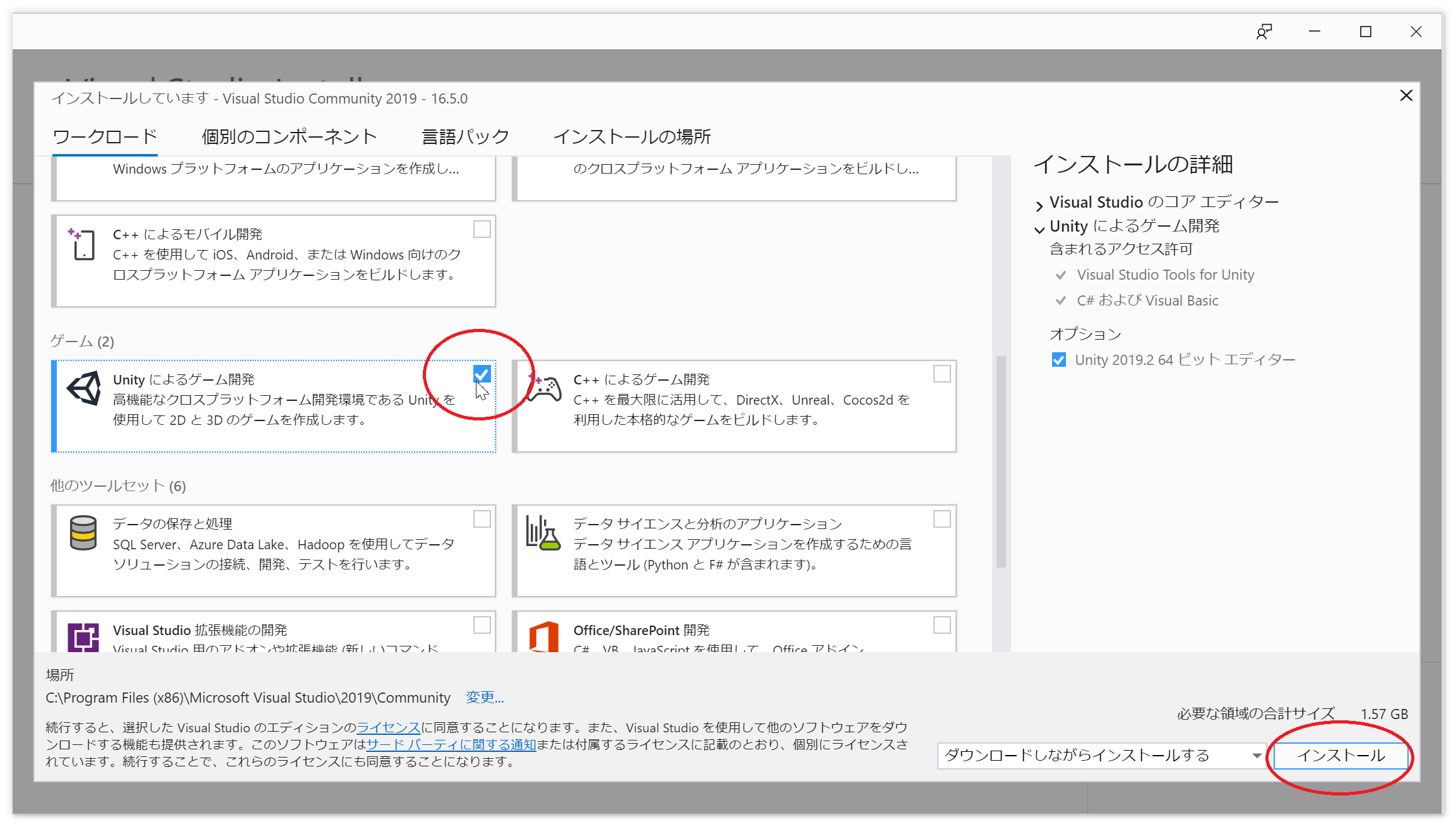
Unityアカウントを登録します
インストールが終わったら、アカウント登録します。
プロジェクトを作りましょ
さぁUnityを起動しましょう。
下記の画面が開きますので「Projects」を押してください。

「New project」を押します。

「Project name」には分かりやすい名前、「Location」にはプロジェクト(プログラム類一式)を保存するフォルダを入力します。

しばらく待つと、Unityの画面が開きます。
地平線と空っぽいのが見えますね。

ちょっと画面の説明
「Scene」タブを押してください。
太陽みたいなアイコンと、白いカメラのアイコンがありますね。
マウスの右ボタンを押しながらグリグリしてみてください。地平線が見えると思います。
さっき「Game」タブで見えていた風景は、このカメラから見た風景なんです。
もっとUnityに慣れてくると、複数台のカメラを設置して切り替えるなんてこともできるようになります。
「Scene」タブの画面は、カメラも含めたゲームの舞台を編集する画面になります。
それと、太陽マークは光源を表しています。
まずは地面を作りましょか
これでは地面があまりに寂しいので地面を作りたいのですが、
ちょっと、その前に追加でインストールしておくものがあります。
Unityを終了させて、
下記から「Standard Asset」をダウンロードして、インストールしてください。
Unity Standard Asset 2018.1.0f2
インストールが終わったら、Unityを起動します。
Assetsを右クリック → Import Package → Environmentを選択します。
しばらく待つと下の画面が表示されるので「Import」を押します。
次に地面を作ります。
左側の「Hierarchy」というところで、右クリック → 3D Objects → Terrain を選択してください。
地面の下のほうに白い四角が出現します。
「Hierarchy」でTerrainを選択して、画面右側の「Inspector」を選択します。
右側真ん中あたりの Terrain → 歯車マークを押します。
Terrain Widthと、Terrain Length が作った地面のサイズを表します。
デフォルトでは500m四方です。
このままだとちょっと扱いにくいので、地面の中心が原点になるように250mずつ動かします。
Inspetorの一番上、Position の X を-250、Z を-250と入力します。
真っ白になりましたが、地面の中心が原点になりました。
次に地面に草をはやします。
Terrain の鉛筆マークを選びます。
次に、「Edit Textures...」→「Add Texture...」を選びます。
右側の四角の「Select」を押します。
「Grass」

コメント
最新を表示する
NG表示方式
NGID一覧